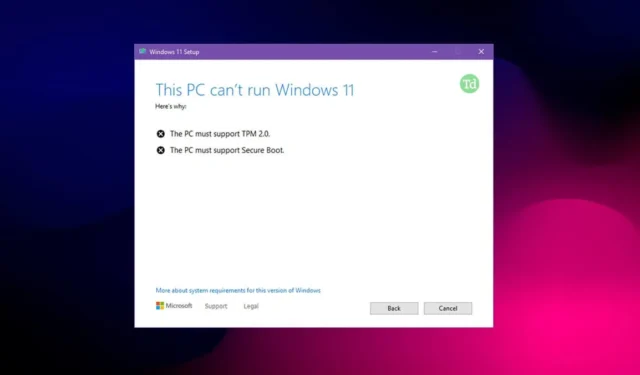
Lors du lancement de Windows 11, Microsoft a déclaré que les utilisateurs devaient disposer de Secure Boot et de TPM 2.0 sur leur PC pour installer Windows 11. Cette fonctionnalité fait partie de l’interface UEFI (Unified Extensible Firmware Interface ), qui définit la relation entre le système d’exploitation et le BIOS. . Cela permet de garantir que votre PC est à l’abri de toutes sortes d’infections malveillantes.
Comme TPM 2.0 et Secure Boot sont devenus obligatoires pour l’installation de Windows 11 , vous recevrez un message d’erreur indiquant « Ce PC doit prendre en charge le démarrage sécurisé » si cette fonctionnalité n’est pas activée. Dans cet article, nous vous guiderons tout au long du processus complet de correction du message « Ce PC doit prendre en charge le démarrage sécurisé » dans Windows 11.
Pourquoi devrais-je activer le démarrage sécurisé dans Windows 11 ?
Le démarrage sécurisé aide les utilisateurs à protéger leur appareil contre les attaques de logiciels malveillants que le logiciel antivirus ne peut pas détecter sur votre appareil. Il valide les signatures numériques des fichiers et identifie les modifications indésirables des chargeurs de démarrage du système.
Si quelque chose de suspect est détecté, il sera automatiquement bloqué avant d’avoir un impact sur le système. Pour garantir que le PC est plus sécurisé, Microsoft a exigé que les utilisateurs disposent de TPM 2.0 et de UEFI Secure Boot pour installer Windows 11.
Correction du message « Ce PC doit prendre en charge le démarrage sécurisé » dans Windows 11
Si vous utilisez un PC plus ancien, il est possible que votre PC ne dispose pas de TPM 2.0 et vous pouvez continuer à recevoir cette erreur au moment de l’installation de Windows 11.
Cependant, si vous utilisez un nouveau PC/ordinateur portable, mais que vous êtes toujours confronté à ce problème, cela peut être dû au fait que cette fonctionnalité n’est pas activée par défaut sur votre PC. Vous pouvez suivre les étapes ci-dessous pour résoudre ce problème.
1. Vérifiez si le démarrage sécurisé est activé
Tout d’abord, vérifiez si le démarrage sécurisé est activé avant d’entrer dans le BIOS pour corriger « Ce PC doit prendre en charge le démarrage sécurisé ». Pour ce faire, suivez les étapes indiquées ci-dessous-
- Appuyez sur la combinaison de touches Windows+R , tapez msinfo32 et appuyez sur Entrée.

- Sous le résumé du système, recherchez l’état de démarrage sécurisé et vérifiez s’il est désactivé ou activé.

- S’il est désactivé, activez-le en suivant les instructions et les étapes suivantes pour activer le démarrage sécurisé.
2. Activez le démarrage sécurisé à l’aide du BIOS
Maintenant, vous devrez activer le démarrage sécurisé sur votre PC. Vous pouvez le faire en suivant les étapes indiquées ci-dessous-
- Accédez au menu Démarrer , recherchez Paramètres et ouvrez-le.
- Ici, cliquez sur Système > Récupération.

- Ensuite, dans la section Démarrage avancé , cliquez sur le bouton Redémarrer maintenant .

- Ensuite, cliquez sur l’ option Dépannage , puis cliquez sur Options avancées .

- Maintenant, cliquez sur l’ option des paramètres du micrologiciel UEFI . Vous serez dirigé vers le menu du BIOS.

- Sous l’ onglet Sécurité , recherchez l’ option Secure Boot . Activez la bascule pour cela.
- Pour enregistrer les modifications apportées, appuyez sur la touche F10 de votre clavier.
- Une fois le système redémarré, redémarrez le processus d’installation de Windows 11 et vous ne rencontrerez plus le problème.
Est-il possible d’installer Windows 11 sans démarrage sécurisé et TPM 2.0 ?
Non, il n’est pas possible d’installer Windows 11 sans Secure Boot et TPM 2.0. Les utilisateurs doivent disposer de TPM 2.0 et de Secure Boot pour l’installation de Windows 11. Si vous utilisez un PC plus ancien, cette fonctionnalité peut ne pas être disponible.
Vous devrez consulter le guide de votre carte mère ou de votre ordinateur portable. Si vous utilisez un nouveau PC, votre PC disposera de TPM 2.0 et de Secure Boot, mais vous devrez l’activer s’il n’est pas activé par défaut.
Conclusion
C’est ainsi que vous pouvez corriger le message « Ce PC doit prendre en charge le démarrage sécurisé » lors de l’installation de Windows 11. Si vous avez rencontré cette erreur, cela peut être dû au fait que votre PC ne prend pas en charge le démarrage sécurisé ou que la fonctionnalité n’est pas activée. Vous pouvez suivre les étapes ci-dessus et vous pourrez corriger cette erreur.




Laisser un commentaire